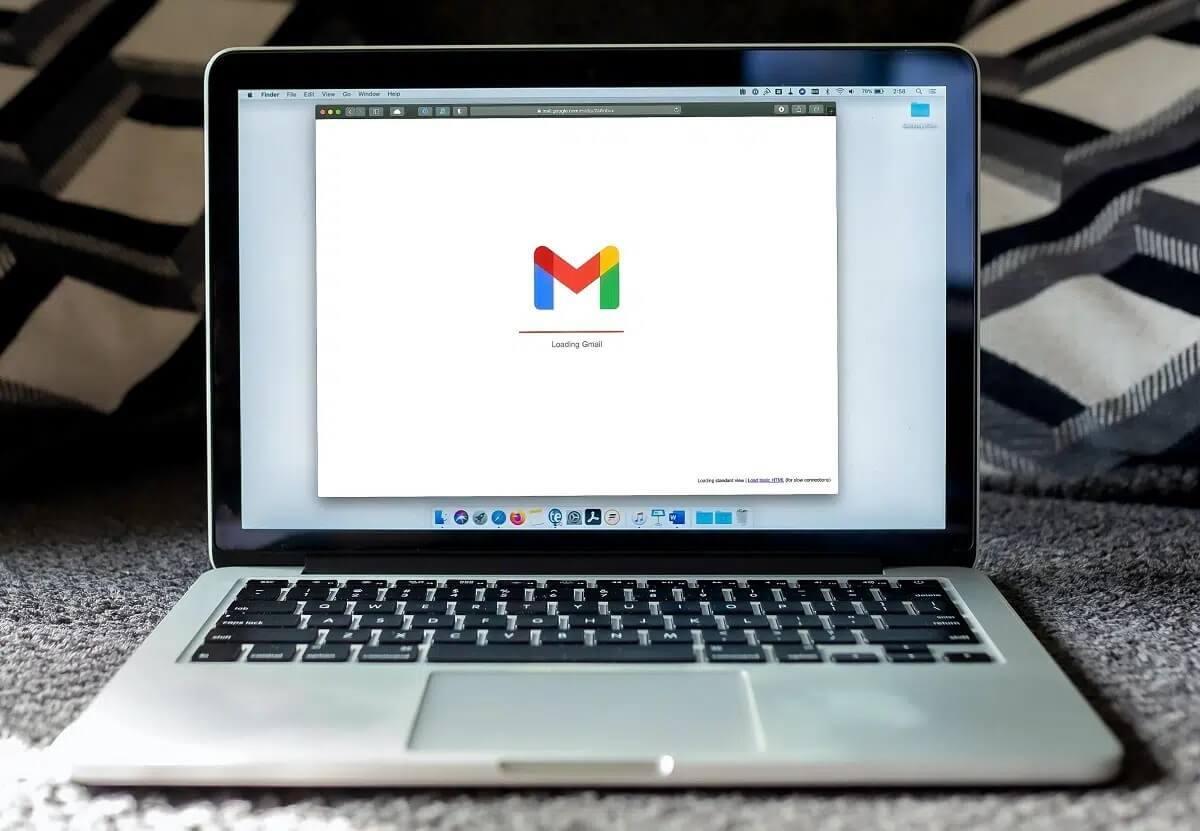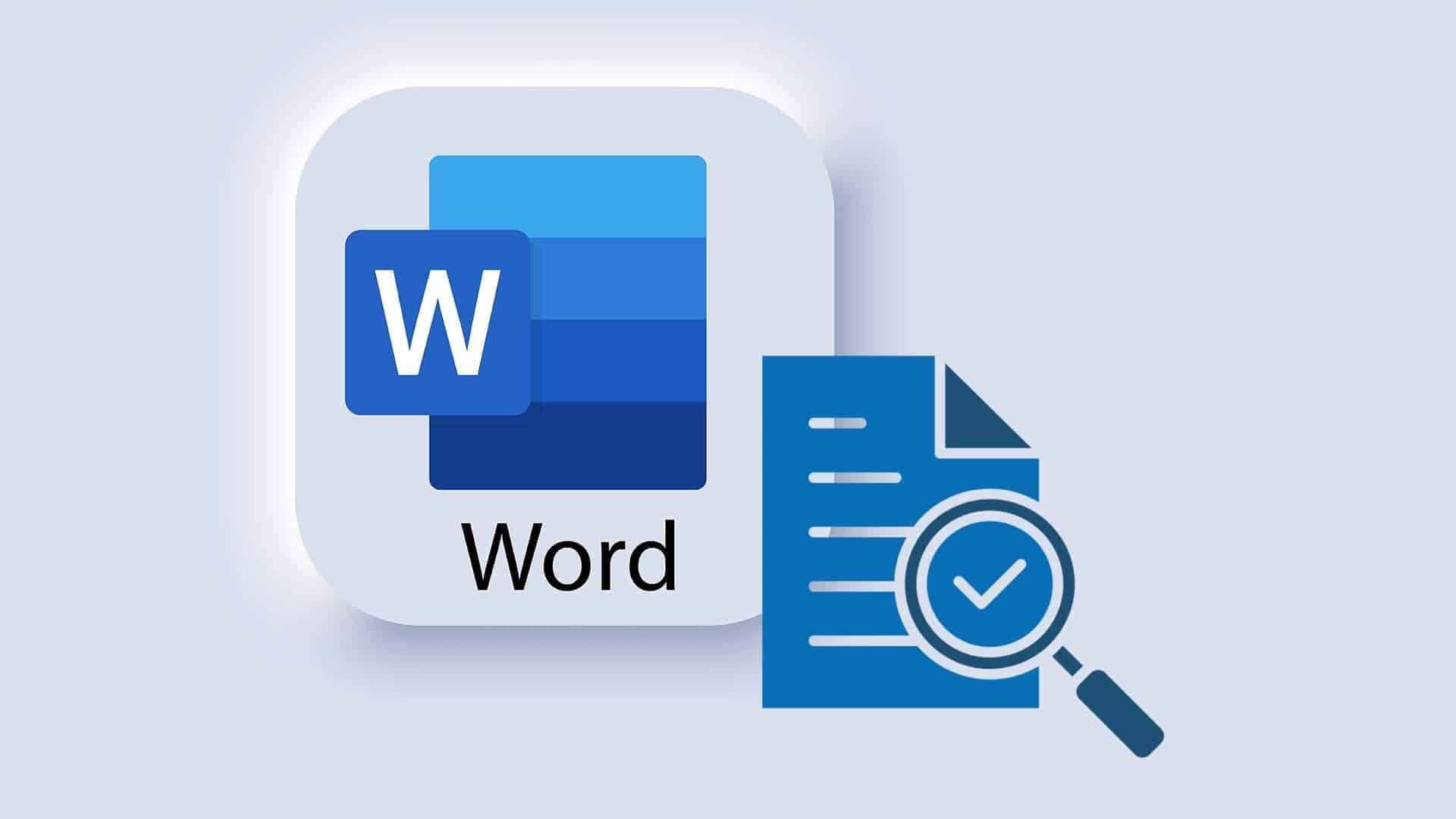Просматривая веб-страницы, вы часто натыкаетесь на веб-страницы или сайты, которые кажутся вам интересными и которыми хочется поделиться. Поэтому, если вы используете Google Chrome В итоге вам придётся скопировать URL из адресной строки. К счастью, существует несколько способов легко поделиться ссылками на веб-страницы из Google Chrome.
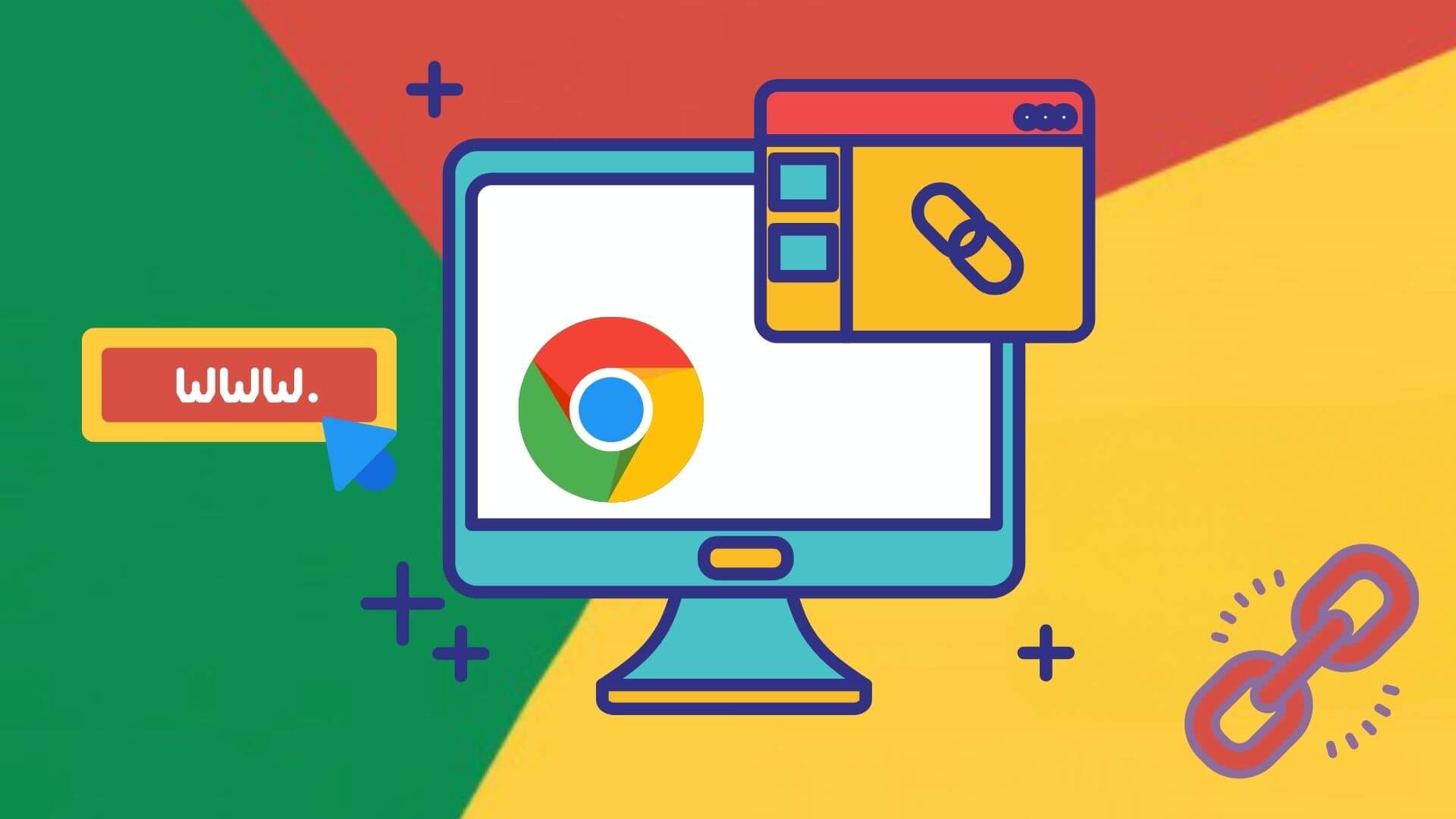
Конечно, можно просто скопировать адрес ссылки и отправить его кому-нибудь по электронной почте или в SMS, но это не всегда удобно. Google, безусловно, признала это, когда добавила больше возможностей для обмена в Google Chrome.
В этой статье мы рассмотрим варианты публикации ссылки на веб-страницу в Google Chrome как на мобильных устройствах, так и на ПК. Итак, начнём.
Поделиться ссылкой на веб-страницу из Chrome между устройствами
Chrome позволяет делиться ссылками на веб-страницы на всех ваших устройствах, при условии, что на всех них используется одна и та же учётная запись Google. Это может быть полезно, если вы часто переключаетесь между компьютером и смартфоном. Вот как это сделать.
на компьютере
Шаг 1: Делать Запустив Google Chrome На вашем компьютере. Перейдите по ссылке страница в Интернете которыми вы хотели бы поделиться.
Шаг 2: Нажмите кнопку "делиться" расположен справа от адресной строки вверху. Выберите Отправить на ваши устройства из получившегося списка.
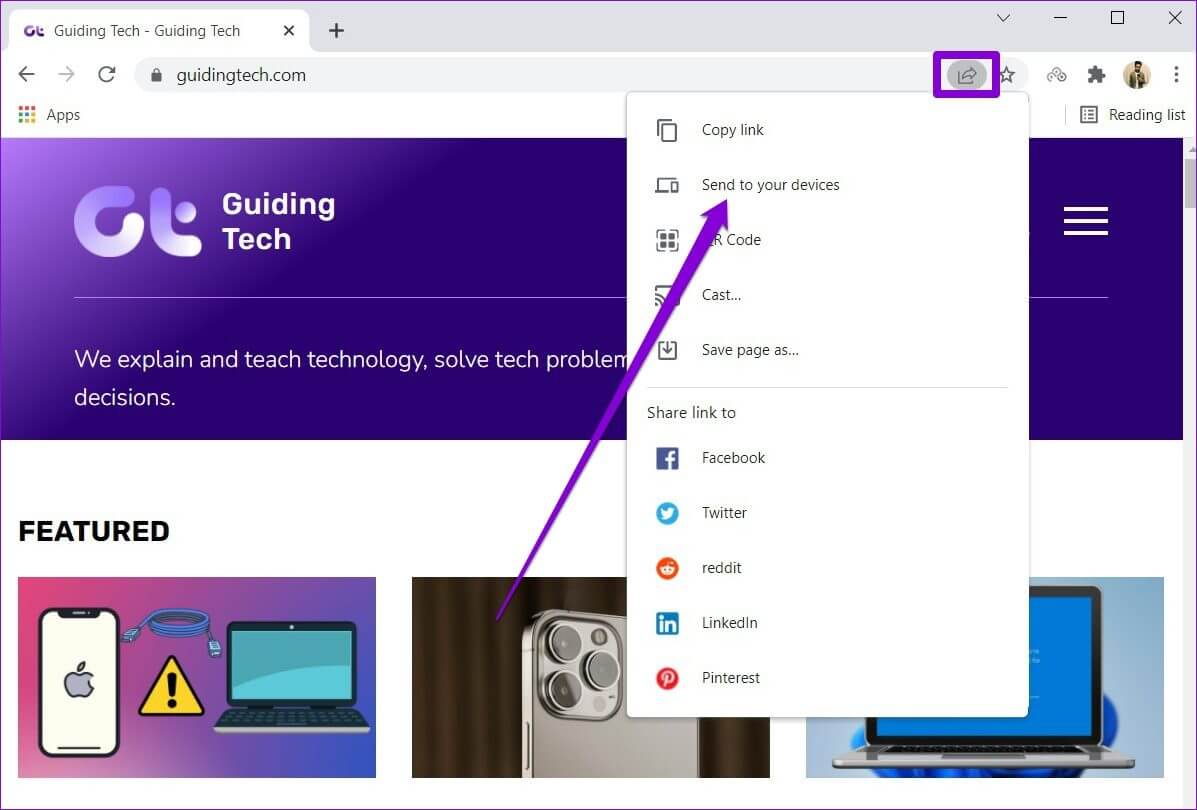
Шаг 3: Найдите Устройство С кем вы хотите поделиться страницей.
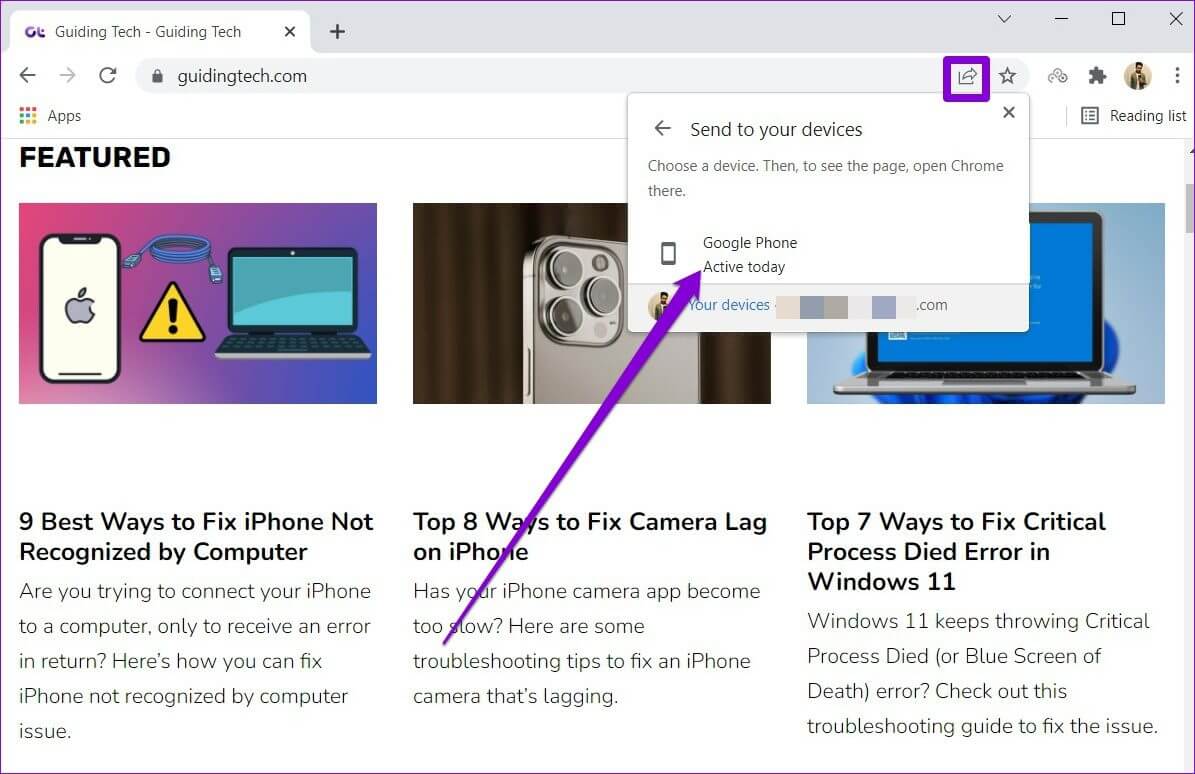
Шаг 4: После этого откройте Google Chrome На другом устройстве вы увидите всплывающее окно с предложением открыть веб-страницу. Нажмите فتح Чтобы перейти по ссылке в новой вкладке.
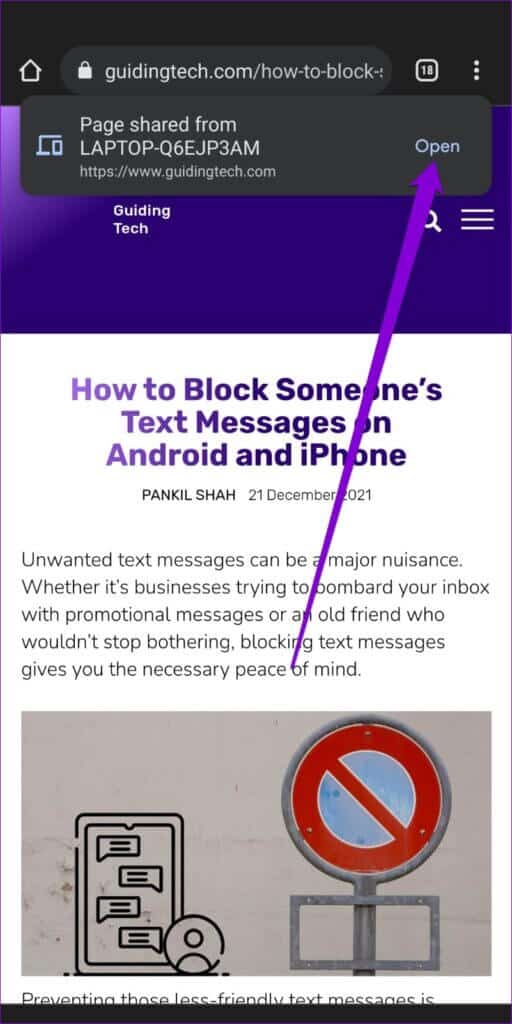
На Android или iPhone
Аналогично, чтобы поделиться ссылкой на веб-страницу из мобильного приложения Google Chrome, выполните следующие действия.
Шаг 1: Открыть Google Chrome На вашем телефоне. Если у вас есть Android , использовать Значок меню из трех точек В открывшемся меню вверху выберите «Поделиться».
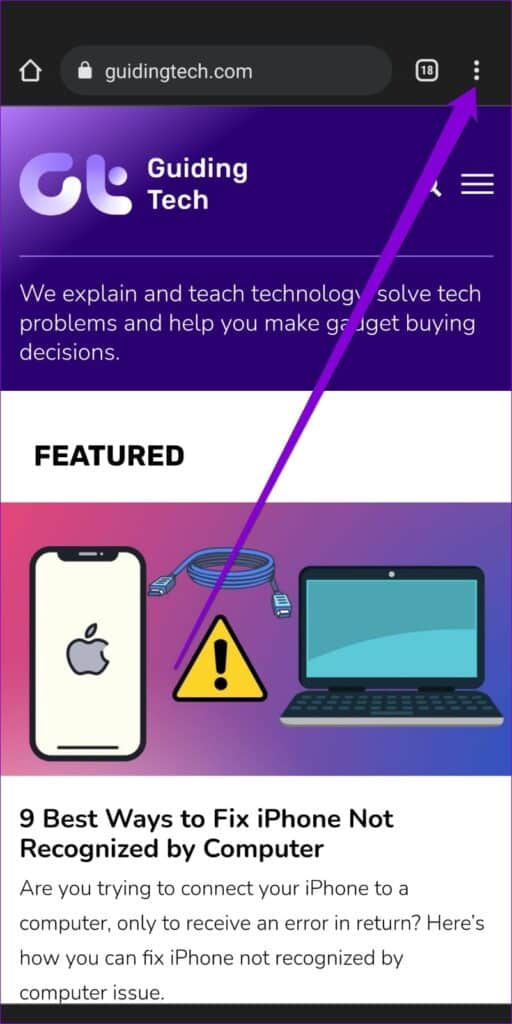
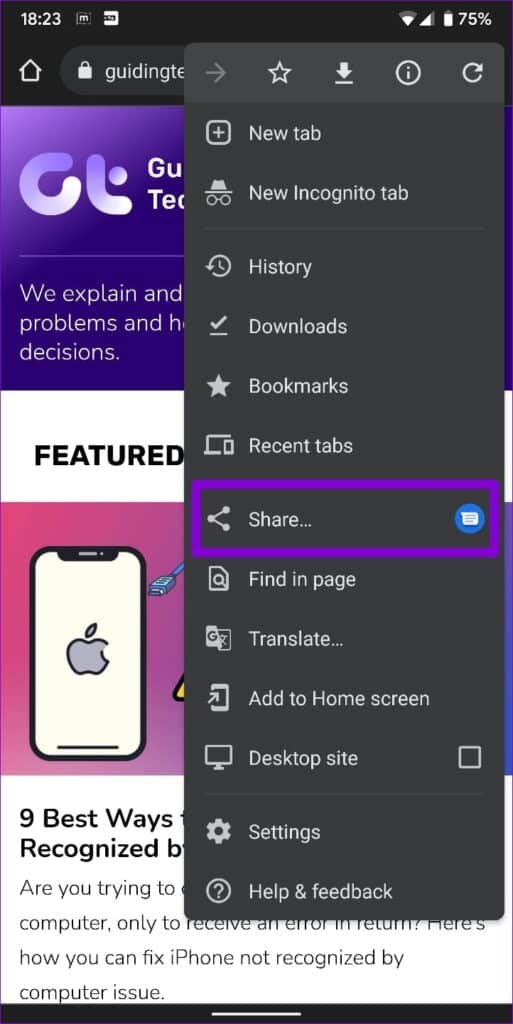
Аналогично, пользователи iOS могут нажать Значок "Поделиться" Чтобы показать лист акций.
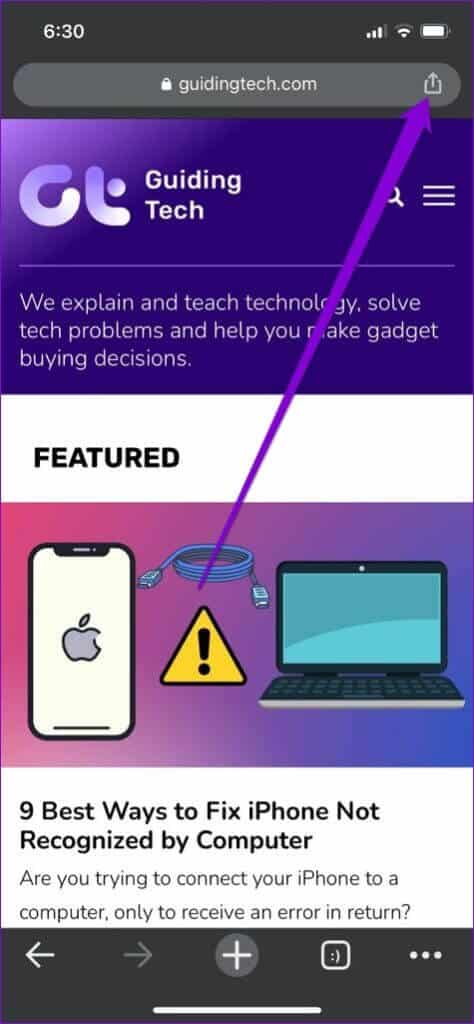
Шаг 2: Далее выберите вариант Отправить на ваши устройства.Затем выберите устройство, с которым вы хотите поделиться ссылкой.
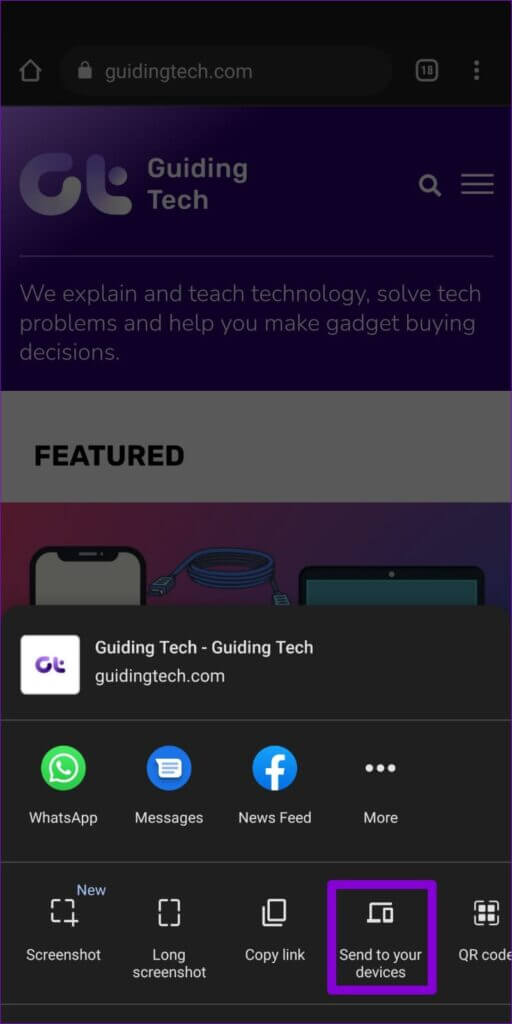
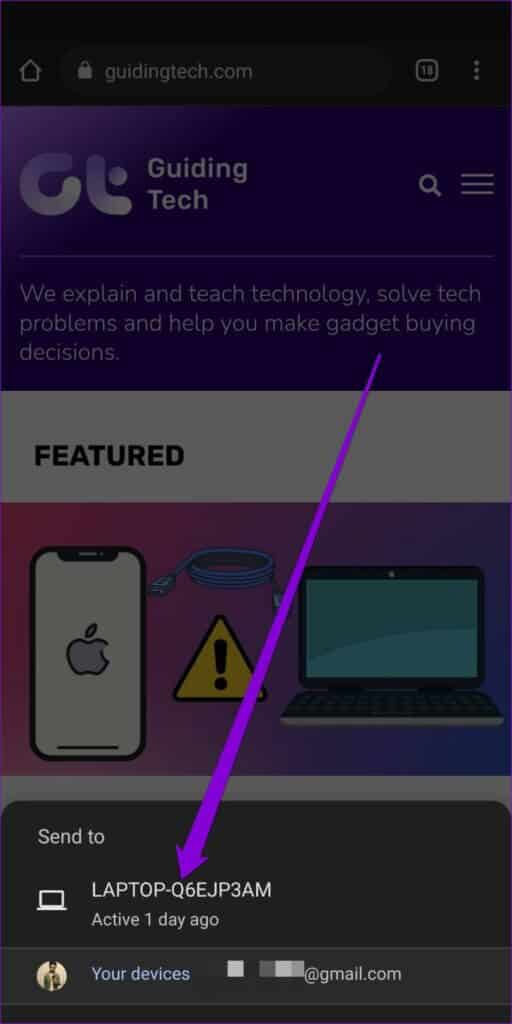
Шаг 3: На другом устройстве появится всплывающее окно. Google Chrome. Нажмите فتح В новой вкладке для посещения веб-страницы.
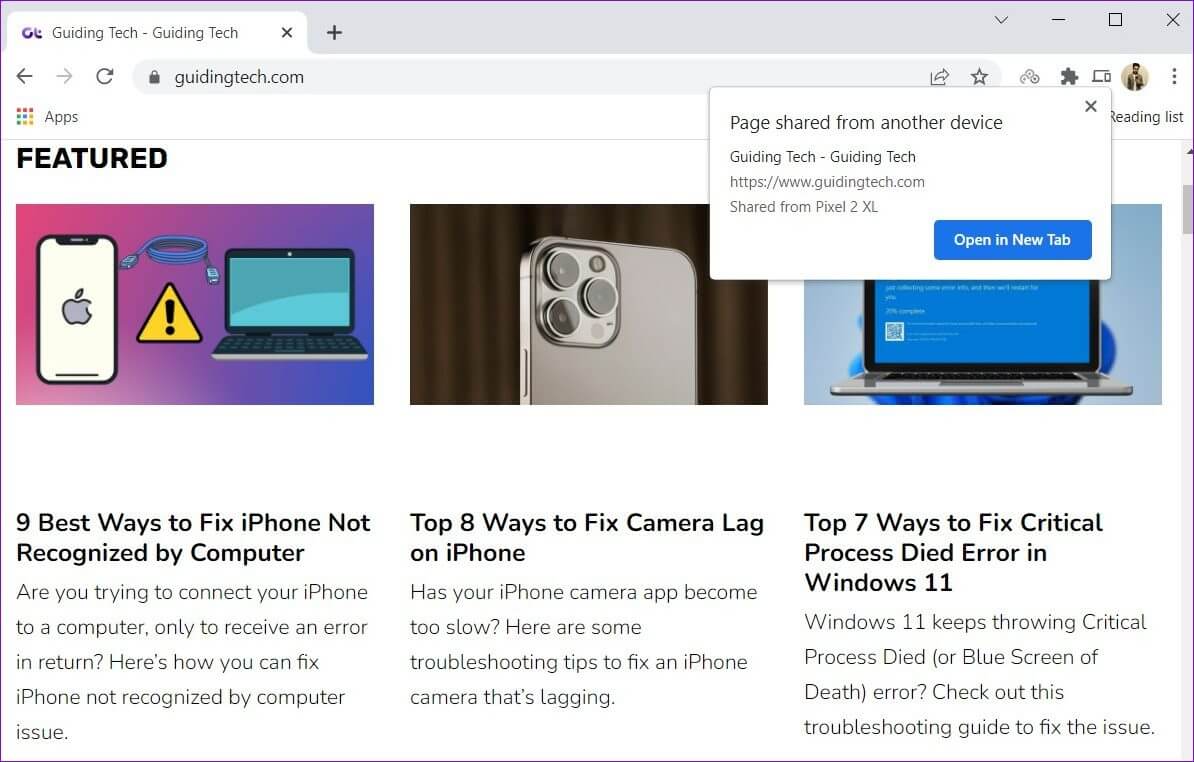
Поделитесь ссылкой на веб-страницу из Chrome в виде QR-кода
Помимо возможности делиться ссылками между устройствами, Chrome также позволяет конвертировать ссылку Веб-страница в QR-кодЭто может быть полезно, если вы хотите поделиться ссылкой на веб-страницу с большим количеством людей. Вот как это сделать.
на компьютере
Шаг 1: Открыть Веб-страница в Google Chrome. Нажмите кнопку "делиться" в правом верхнем углу и выберите QR код из списка.
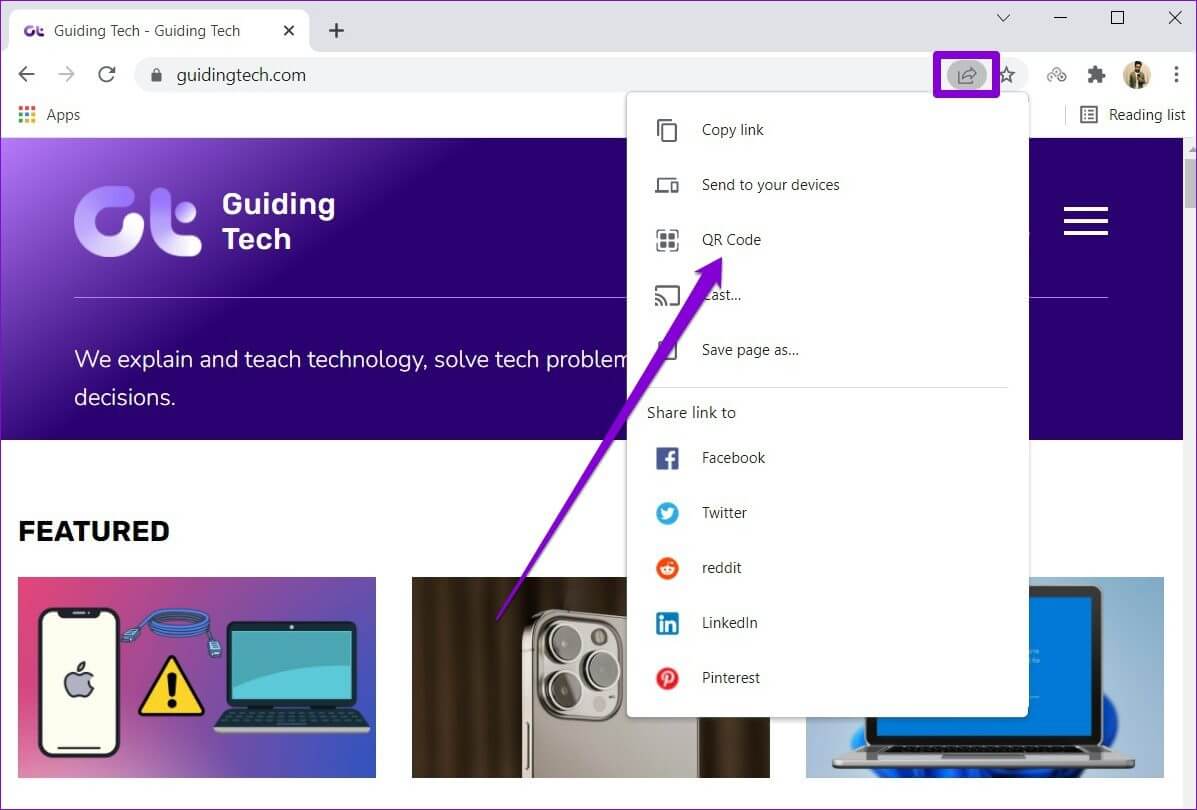
Шаг 2: Появится QR-код. При желании вы также можете отредактировать ссылку на веб-страницу здесь. После завершения нажмите кнопку. "Скачать" Чтобы сохранить QR-код как изображение.
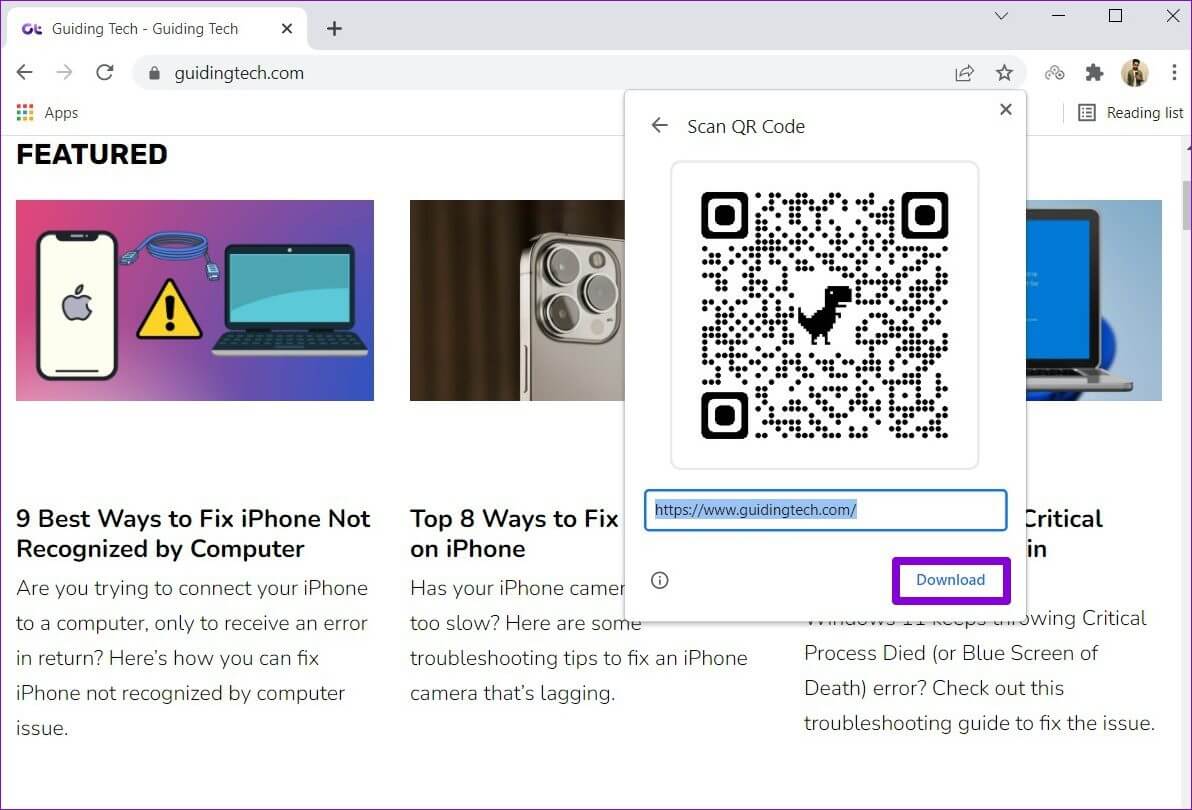
После этого пользователи могут отсканировать QR-код с помощью Приложение «Камера» (или Приложение для сканирования QR-кодов) Для посещения веб-страницы перейдите по ссылке.
На Android или iPhone
Шаг 1: В Приложение Google Chrome Откройте веб-страницу, которой хотите поделиться. Нажмите Значок меню из трех точек (или кнопка «Поделиться» на iPhone), чтобы изучить варианты обмена.
Шаг 2: Найдите QR код из списка.
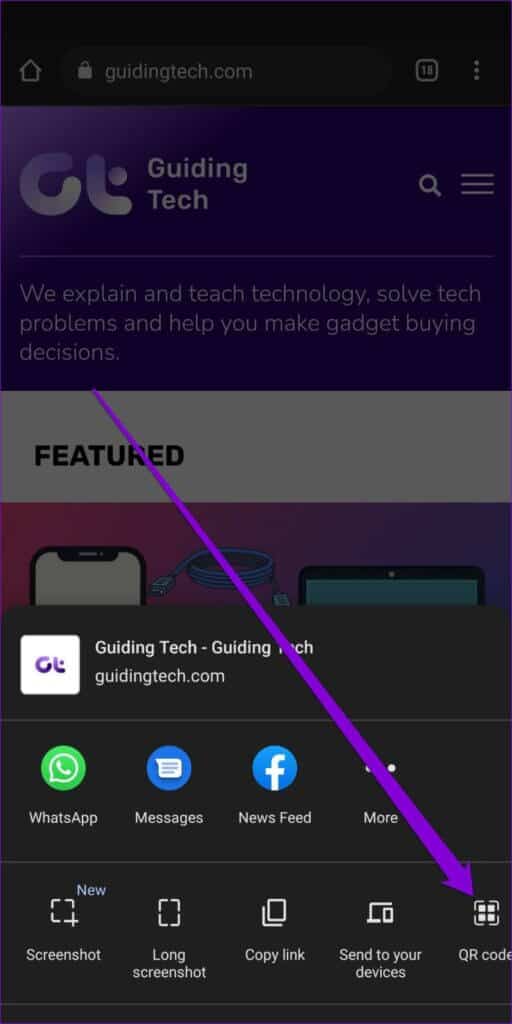
Шаг 3: Будет появляться QR код На экране. Нажмите кнопку. Скачать Сохранить как изображение.
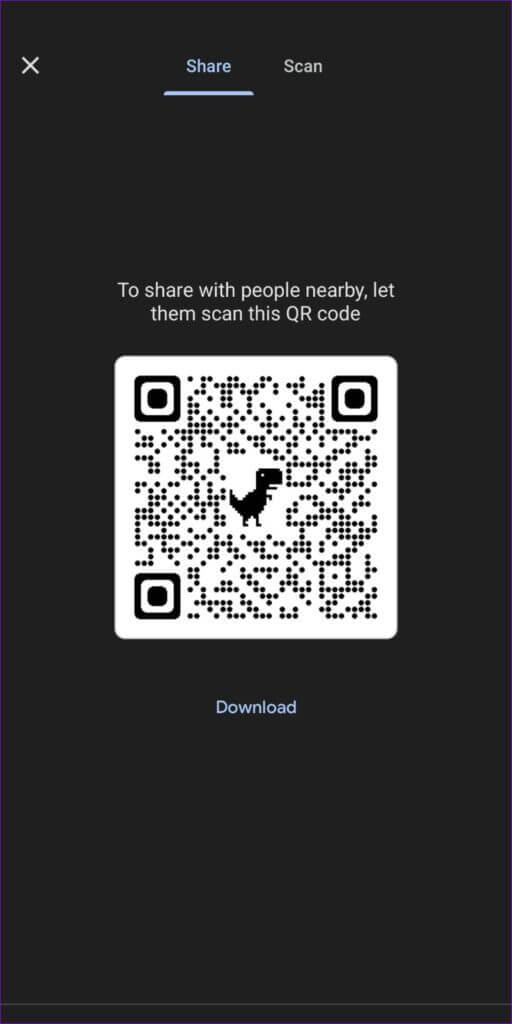
В отличие от десктопного аналога, редактировать ссылку на веб-страницу нельзя. Однако можно переключиться на вкладку Сканировать Очистить QR код отсюда.
Поделиться ссылкой на веб-страницу из Chrome на социальных сайтах
Помимо вышеперечисленного, вы также можете делиться ссылками на веб-страницы непосредственно в своих аккаунтах социальных сетей. Это может быть полезно, если вы хотите опубликовать ссылку на веб-страницу в своей ленте Facebook или Twitter. Вот как это сделать.
на компьютере
Нажмите кнопку «Поделиться» в правом верхнем углу и выберите социальную сеть, в которой хотите поделиться страницей. Выбранный сайт откроется в новой вкладке, и вы сможете опубликовать ссылку на неё одним щелчком мыши.
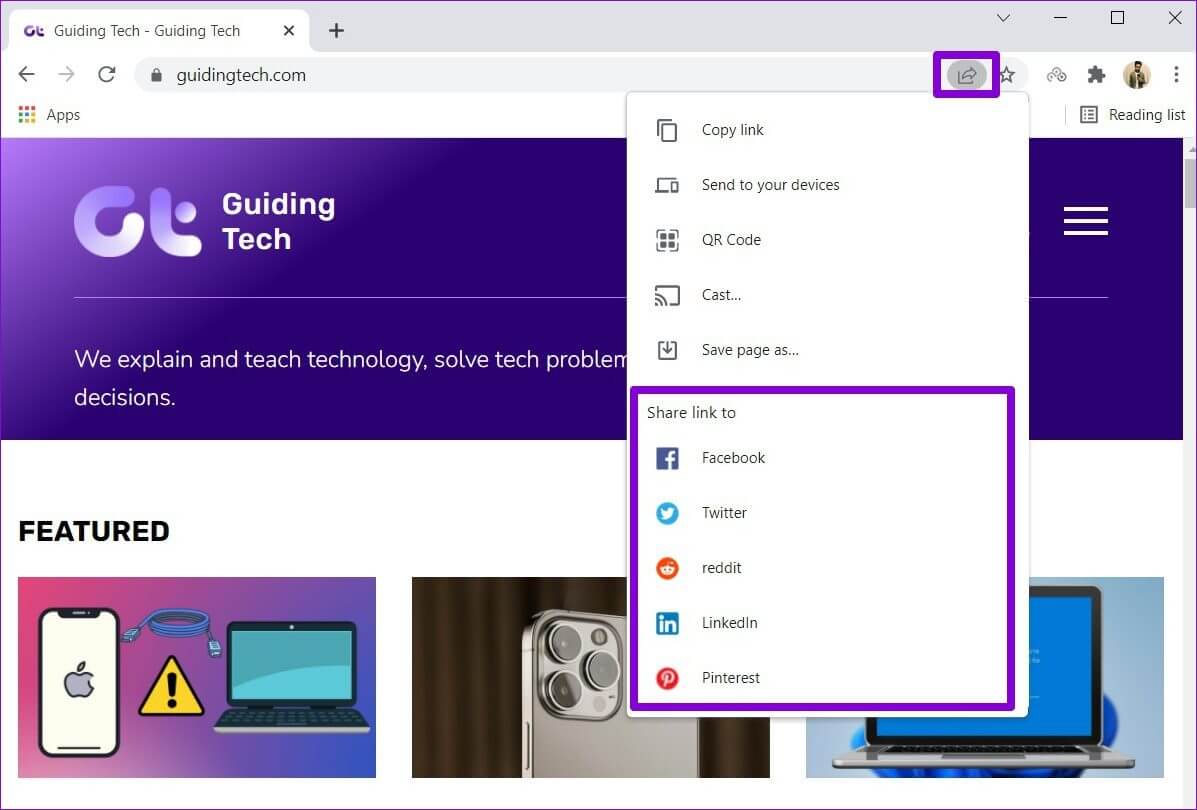
На Android или iPhone
Открыть Google Chrome Откройте на телефоне веб-страницу, которой хотите поделиться. Используйте Значок меню с тремя точками (или кнопка «Поделиться» на iPhone) Открыть Поделиться листом. Найдите Сайт социальной сети Предпочитаете делиться ссылкой на веб-страницу непосредственно в своих аккаунтах социальных сетей.
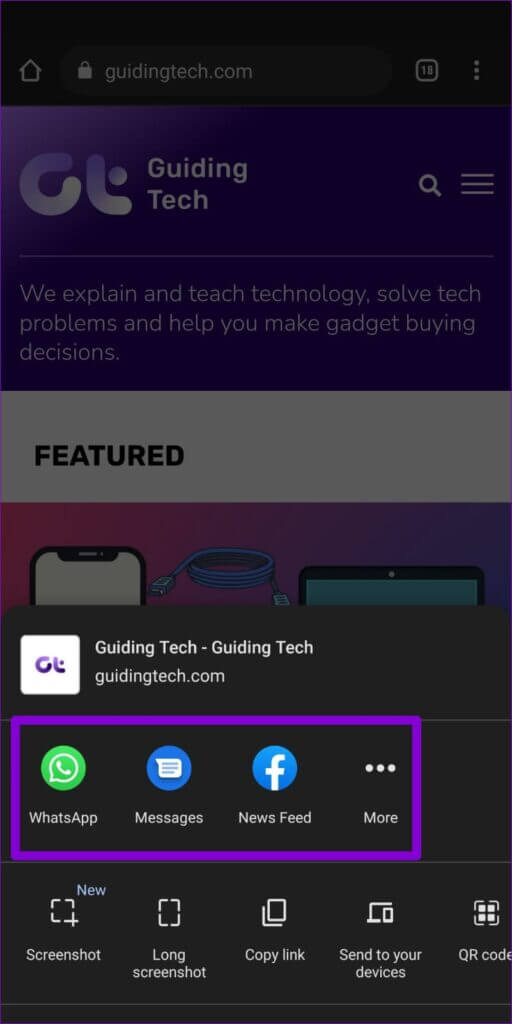
легкий обмен
Как мы только что узнали, Google Chrome позволяет легко делиться ссылками на веб-страницы, независимо от того, используете ли вы его на компьютере или смартфоне. Так что в следующий раз, когда вам понадобится поделиться ссылками на веб-страницы из Chrome на вашем втором устройстве или в аккаунте социальной сети, вы будете знать, что делать.
Нравится Google Chrome? Посмотрите. Малоизвестные трюки с вкладками Google Chrome.